Jak odblokować port 3050 używany do połączenia z bazą danych?
Połączenie się z bazą danych Firebird używaną przez programy PWSK może wymagać odblokowania portu 3050.
Aby odblokować port 3050 kliknij znajdujący się w lewym dolnym rogu ekranu przycisk Start systemu Windows i wpisz w wyszukiwarkę: Zapora Windows Defender.
Po otwarciu widoku zapory przejdź do Ustawień zaawansowanych.
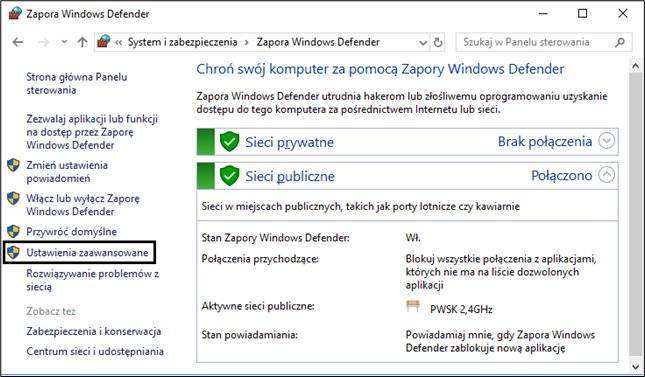
Następnie wybierz zakładkę ,,Reguły przychodzące” i kliknij przycisk ,,Nowa reguła…”:
UWAGA: Po wykonaniu kilku następnych kroków należy w ten sam sposób powtórzyć wszystkie czynności, tym razem wybierając zakładkę „Reguły wychodzące”.
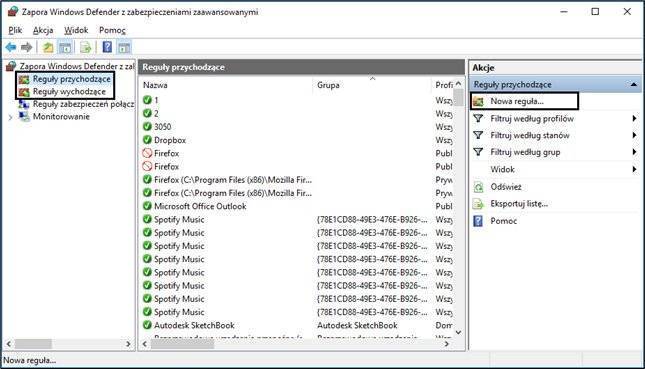
Wybierz opcję ,,Port”:

Następnie wybierz protokół ,,TCP” i w polu ,,Określone porty lokalne” wpisz 3050.

Następnie wybierz opcję ,,Zezwalaj na połączenie”:

Następnie w zakładce ,,Profil” zaznacz wszystkie opcje:

Ostatnim krokiem jest wybór nazwy reguły. Dla łatwiejszej identyfikacji sugerujemy, aby nazwać regułę ,,3050”.
Dzięki powyższym czynnością stworzona została reguła, dzięki której połączenia przychodzące przez port 3050 nie będą blokowane.
UWAGA: Analogicznie powtórz ostatnie czynności, tym razem wybierając w ustawieniach zaawansowanych Zapory Windows Defender zakładkę ,,Reguły wychodzące”. To odblokuje również połączenia wychodzące przez port 3050.
Po wykonaniu tych czynność Zapora Windows Defender nie będzie blokowała połączenia oprogramowania PWSK z bazą danych Firebird.